Jeder Aufgabe können Sie beliebige Anlagen (Dateien) hinzufügen, die dann automatisch in der Datenbank verwaltet werden. Die Hauptverwaltung der Anlagen ist im Detail-Dialog der Aufgabe im Register "Anlagen" integriert:
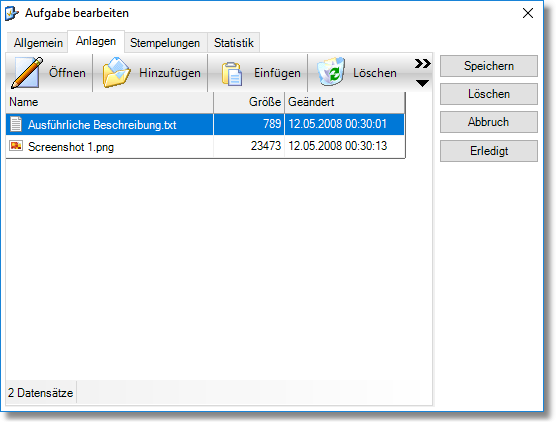
Schaltflächen
Öffnen
Öffnet die ausgewählte Anlage (Datei) mit der zugehörigen Applikation. Die Datei wird aus der Datenbank temporär erzeugt und auf der lokalen Festplatte zwischengespeichert. Die mit diesem Datei-Typ verknüpfte Applikation wird gestartet und von mdPROJECTTIMER überwacht. Wird die aufgerufene Applikation beendet, wird überprüft, ob sich die Datei geändert hat und ggf. in die Datenbank zurückgeführt. Die Bearbeitung einer Datei wird automatisch in der Datenbank vermerkt, damit andere Mitarbeiter nicht aus Versehen die gleiche Datei bearbeiten. Weitere Informationen zur Prozess-Überwachung
Hinzufügen
Über diese Schaltfläche können Sie beliebige Dateien der Aufgabe hinzufügen. Sie können auch einfach eine bzw. mehrere Dateien/Verzeichnisse via Drag&Drop in die Liste ziehen. Die Original-Dateien bleiben selbstverständlich auf Ihrem Rechner bestehen.
Einfügen
Mit dieser Schaltfläche wird der Inhalt der Zwischenablage als Datei in die Datenbank aufgenommen. Folgende Formate werden unterstützt:
•Text
Fügt den Text als Datei (mit der Endung .txt) der Aufgabe hinzu. Sie können so schnell und einfach einen beliebigen Text in einem anderen Programm markieren, in die Zwischenablage kopieren und in mdPROJECTTIMER einfügen. Textformatierungen (z.B. Fett, Kursiv) werden nicht übernommen. Nach dem Hinzufügen erscheint ein Dialog, in dem Sie die neu erstellte Datei umbenennen können.
•Grafik
Die in der Zwischenablage verfügbare Grafik (z.B. ein Screenshot) wird automatisch in das platzsparende .png-Format konvertiert und der Aufgabe hinzugefügt. Nach dem Hinzufügen erscheint ein Dialog, in dem Sie die neu erstellte Datei umbenennen können.
•Dateien
Sie können im Windows Explorer mehrere Dateien/Verzeichnisse markieren und in die Zwischenablage kopieren (STRG+C). mdPROJECTTIMER importiert dann automatisch alle Dateien und fügt sie der Aufgabe hinzu.
Löschen
Hiermit können Sie eine Anlage (Datei) aus der Datenbank löschen.
Sie können jederzeit den Namen der Datei ändern:
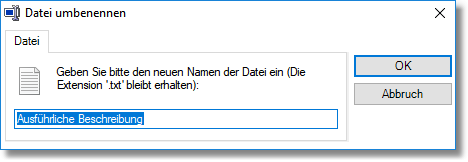
Die Extension (z.B. .txt, .png, ...) kann nicht verändert werden - der Datei-Typ bleibt bestehen.
Speichern unter
Über diese Schaltfläche können Sie die in der Datenbank gespeicherte Datei auf Ihre Festplatte speichern.
Page url: https://handbuch.mdPROJECTTIMER.de/index.html?todo_anlagen.htm